- Преподавателю
- Информатика
- Создание разделов и категорий. Установка Phoca Gallery
Создание разделов и категорий. Установка Phoca Gallery
| Раздел | Информатика |
| Класс | - |
| Тип | Другие методич. материалы |
| Автор | Ямщикова В.В. |
| Дата | 29.10.2015 |
| Формат | docx |
| Изображения | Есть |

 Лабораторная работа № 4. Создание разделов и категорий. Установка Phoca Gallery
Лабораторная работа № 4. Создание разделов и категорий. Установка Phoca Gallery
Чтобы реализовать меню каталога товаров, нам надо сделать следующее:
-
Создать необходимые разделы и категории.
-
Каждую категорию наполнить материалами.
-
Создать меню каталога товаров.
Для этого идем в администраторскую зону, в Материалы - Менеджер разделов:
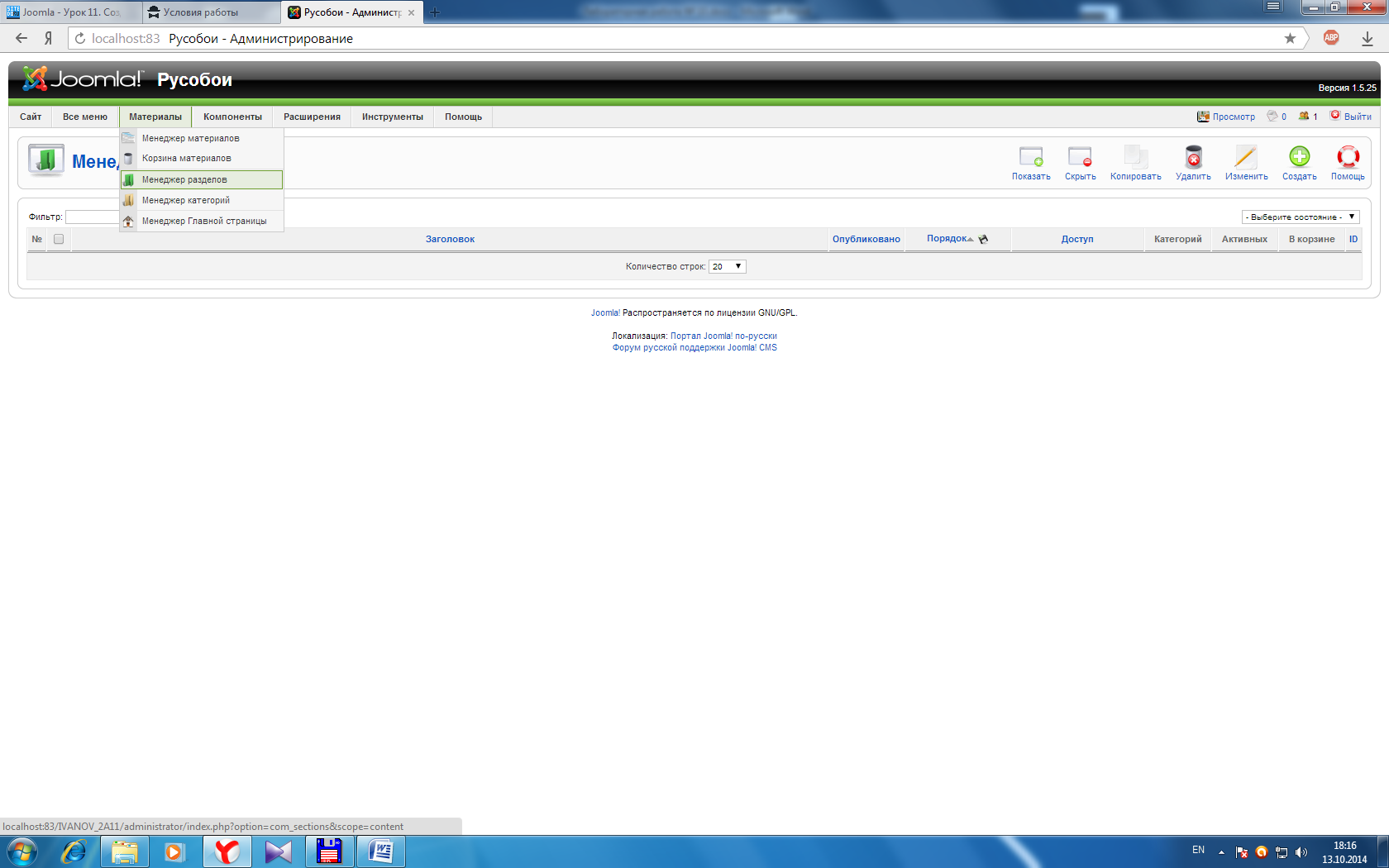
У нас еще нет ни одного раздела, поэтому список пуст. Нажимаем на кнопку Создать, чтобы создать первый раздел. В открывшемся окне нам надо указать только заголовок и псевдоним раздела: Брянск (brynsk). Остальные настройки оставляем без изменений:
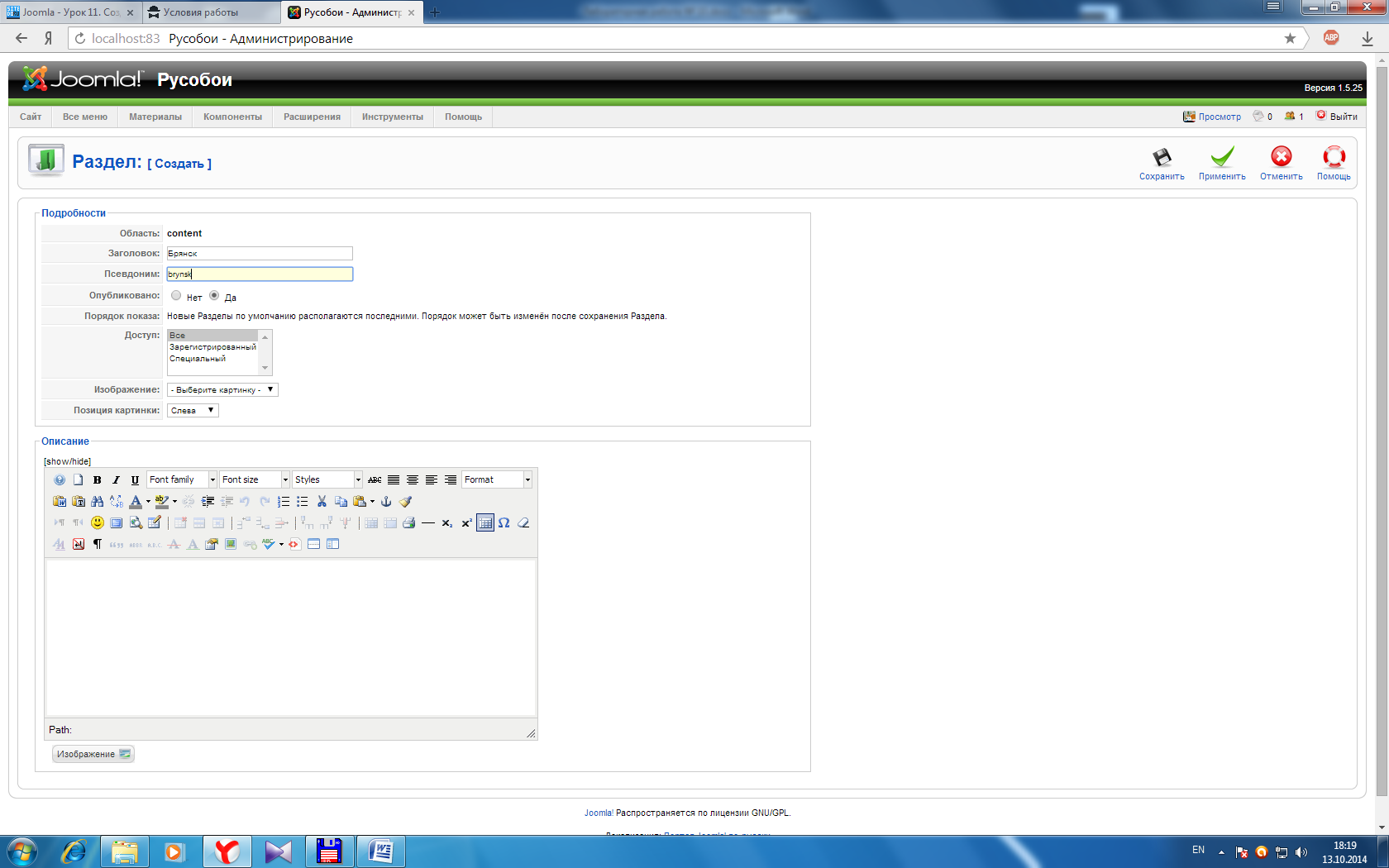
Нажимаем кнопку Сохранить и видим, что в Менеджере разделов появился наш первый раздел.
Аналогичным образом создаем все наши разделы:
-
Гомель - gomel.
-
Крокус - crocus.
-
Ланита - lanita.
-
Минск - minsk.
-
Палитра - palitra.
-
Саратов - saratov.
-
Elysium - elysium.
-
Фотообои - photooboi.
-
Декопласт - decoplast.
-
Киндекор - kindecor.
-
Лагом - lagom.
-
Формат - format.
Теперь в наших разделах нужно создать категории. Для этого идем в Материалы - Менеджер Категорий:
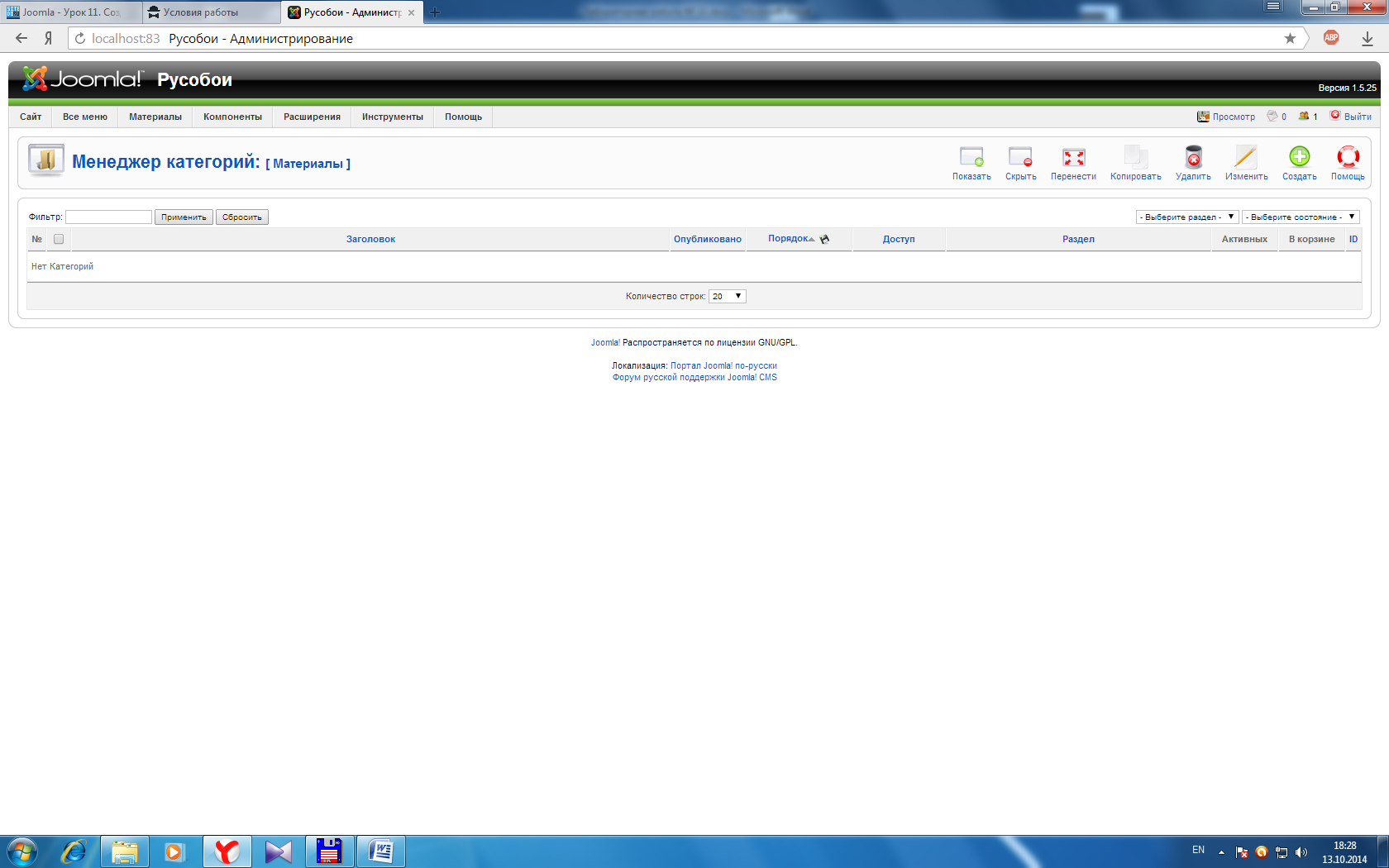
У нас еще нет ни одной категории, поэтому список пуст. Нажимаем на кнопку Создать, чтобы создать первую категорию. В открывшемся окне нам надо указать название, псевдоним и раздел, к которому категория принадлежит. В разделе Брянск есть 4 категории: гофрированные, дуплекс, моющиеся и пена. Создадим первую категорию:
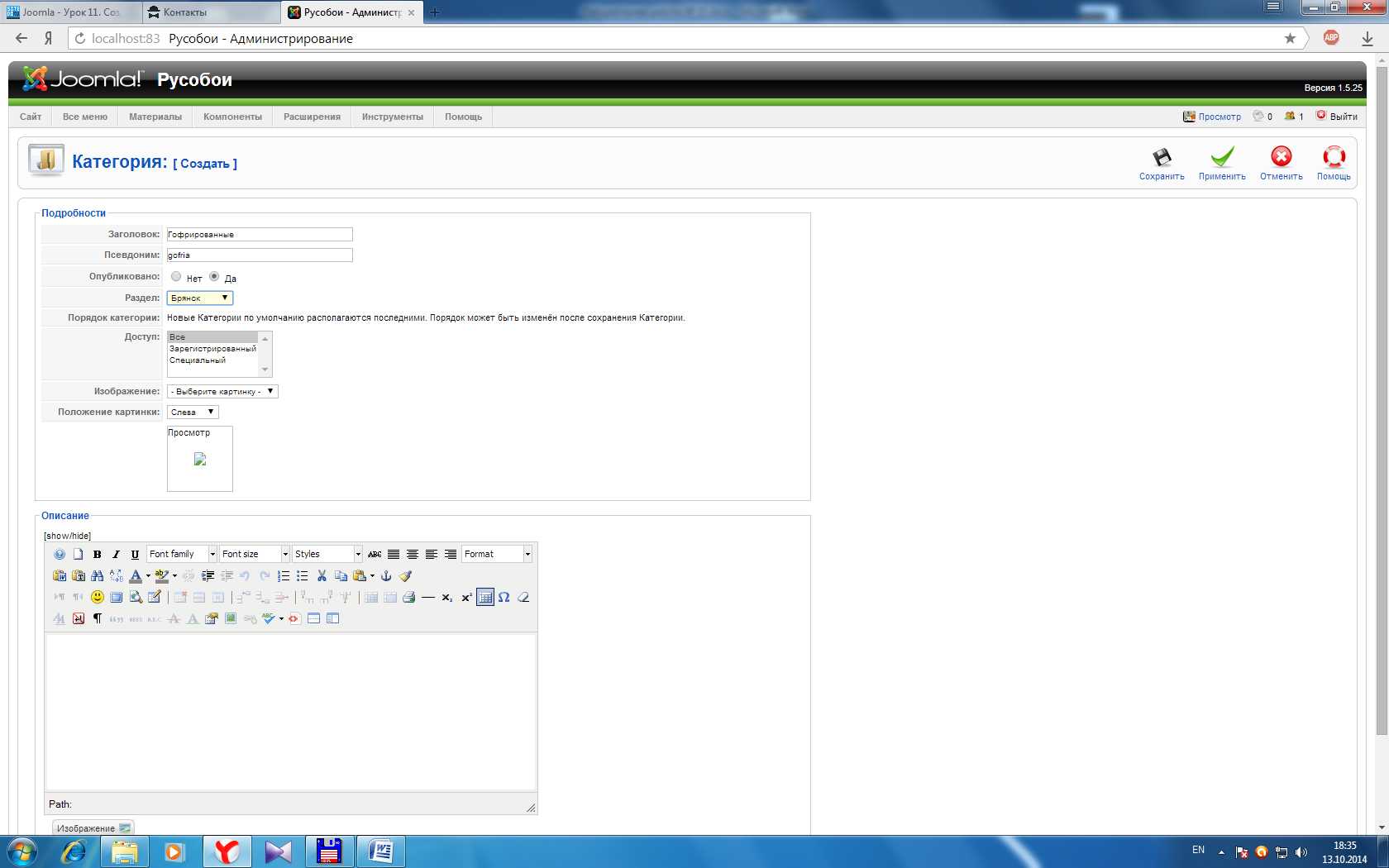
Нажимаем кнопку Сохранить. Аналогично создадим еще три категории, принадлежащих разделу Брянск: дуплекс (duplex), Моющиеся (moyka) и Пена (pena). Теперь в Менеджере категорий мы видим наши категории:
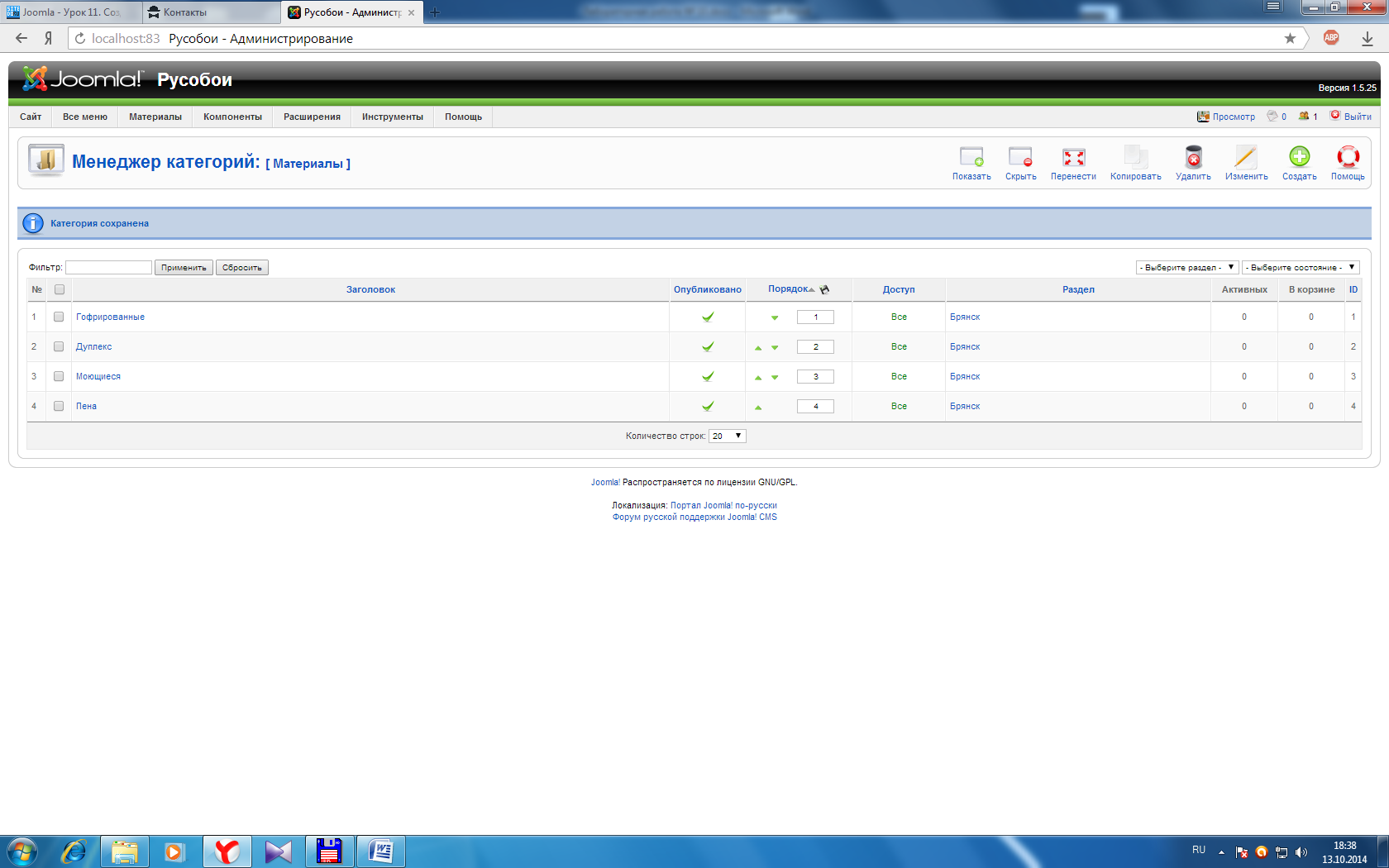
Аналогично создадим категории и для всех остальных разделов:
Категория - Винил Супермойка, псевдоним - vinil, раздел - Гомель.
Категория - Гофрированные, псевдоним - gofra, раздел - Гомель.
Категория - Дуплекс, псевдоним - duplex, раздел - Гомель.
Категория - Моющиеся, псевдоним - moyka, раздел - Гомель.
Категория - Пена, псевдоним - pena, раздел - Гомель.
Категория - Флизелин 1,06м х 10м, псевдоним - fliz, раздел - Крокус.
Категория - Винил 0,53м х 10м, псевдоним - vinil1, раздел - Ланита.
Категория - Винил 0,53м х 15м, псевдоним - vinil2, раздел - Ланита.
и т.д. для каждого раздела придумайте по 4 категрии.
Обратите внимание, что названия категорий могут быть одинаковыми, но они принадлежат разным разделам (о чем и указано в столбце Раздел Менеджера категорий):
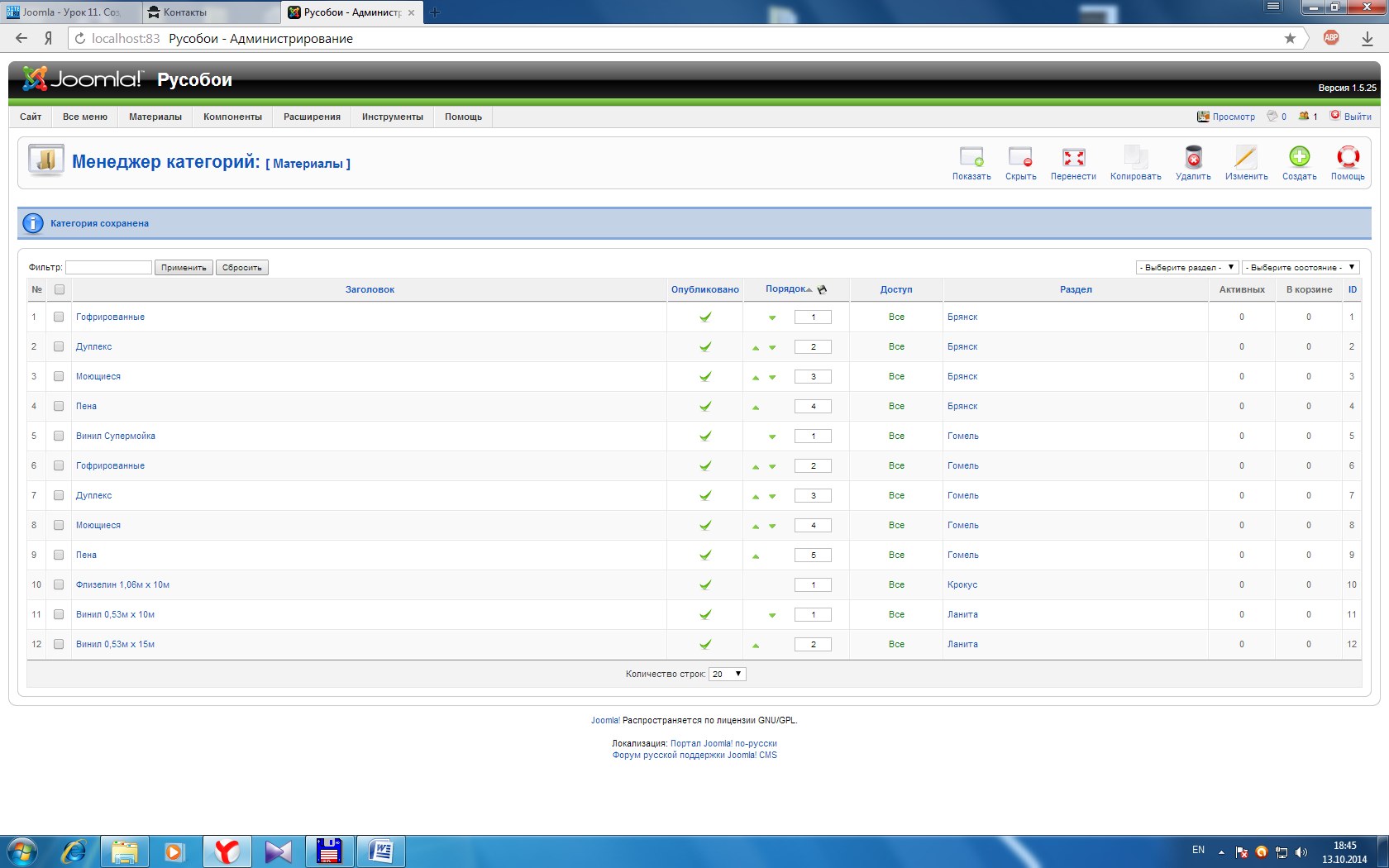
Устанавливаем Phoca Gallery
Во всех наших категориях должны находятся фотогалереи, т.е. маленькие эскизы образцов, при щелчке по которым открываются большие изображения. Для этого мы используем компонент Phoca Gallery. Сначала надо скачать компонет и плагин к себе на компьютер.(D: \Джумл\ Phoca Gallery) Установка расширения, как всегда, происходит из администраторской зоны: Расширения - Установить/удалить)
После установки компонента он появится в списке Компоненты - Phoca Gallery:
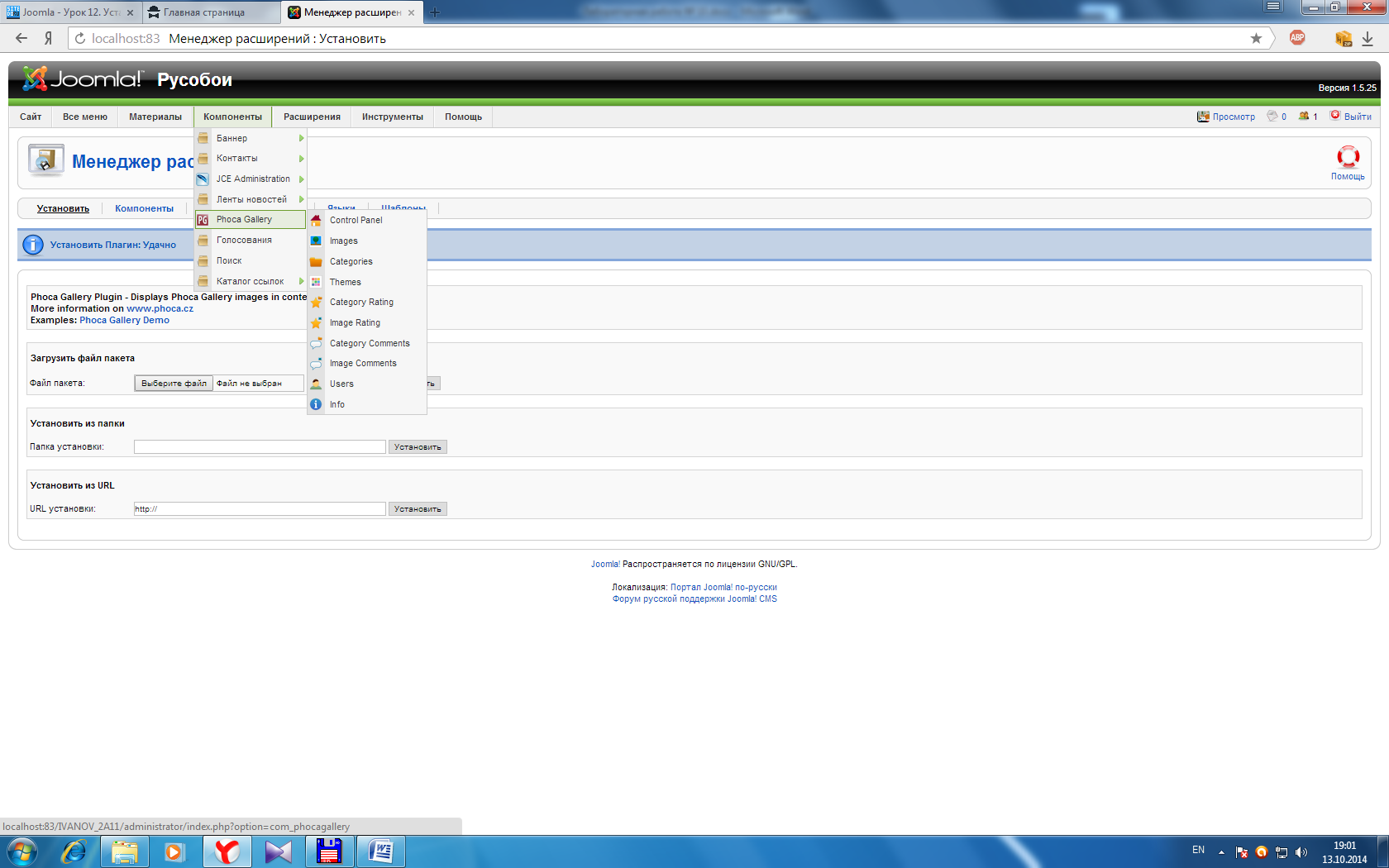
Итак, компонент установлен. Теперь надо его русифицировать. Для этого копируем файл ru-RU.com_phocagallery.zip к себе на компьютер, разархивируйте его, и два имеющихся файла (ru-RU.com_phocagallery.ini и ru-RU.com_phocagallery.menu.ini) скопируйте в папку ru-RU, которая находится в IVANOV_2A11 /administrator/language/ru-RU. Все, компонент русифицирован.
Теперь через Расширения - Установка и удаление устанавливаем плагин фотогалереи - plg_content_phocagallery_2.8.1.zip После удачной установки надо убедиться в Расширения - Менеджер плагинов. что плагин Phoca Gallery включен (в столбце Включен стоит зеленая галочка).
Если это не так, то включите его, щелкнув по красному кружочку с крестиком напротив плагина.


